إصلاح جهاز iPhone مقفل بـ iCloud: دليل إرشادي شامل لكل موقف
قد يبدو شراء هاتف آيفون مستعمل صفقة ذكية، حتى تشغله وترى شاشة قفل التنشيط المزعجة. هنا يواجه العديد من المستخدمين مشكلة. آيفون مقفل على iCloud هذه الحالة أكثر شيوعًا مما تظن. الخبر السار؟ أنت لستَ في مأزق. سيرشدك هذا الدليل إلى كيفية التحقق من قفل iCloud واستكشاف طرق آمنة وفعالة لإزالته. من الأدوات الذكية إلى الحلول البديلة المجانية، سنغطي كل طريقة لإعادة تشغيل جهازك.
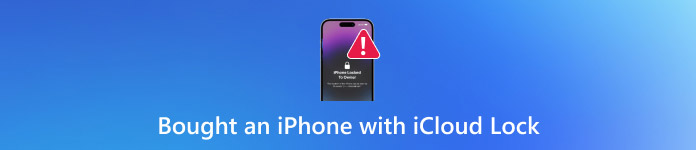
في هذه المقالة:
الجزء 1. كيف تعرف أن iCloud مقفل على جهاز iPhone الخاص بك؟
إذا رأيتَ إعلانًا لبيع جهاز iPhone مقفل بـ iCloud، فعليكَ توخي الحذر قبل الشراء. أسهل طريقة للتحقق من قفل iPhone هي تشغيله؛ فإذا ظهرت شاشة قفل التنشيط تطلب معرف Apple وكلمة المرور للمالك السابق، فهذا يعني أن الجهاز مقفل.
يمكنك أيضًا الذهاب إلى إعدادات > اسمك > اوجد. لو جد ايفوني إذا كان مُفعّلاً ولا يُمكن إيقافه، فهذا يعني أن جهاز iPhone لا يزال مُرتبطًا بحساب iCloud آخر. يُمكن لبعض أدوات فحص IMEI عبر الإنترنت أيضًا المساعدة في تأكيد حالة القفل. اطلب دائمًا من البائع إزالة الجهاز من حساب iCloud الخاص به قبل الشراء.
الجزء الثاني. فتح قفل iPhone بدون قفل تنشيط iCloud باستخدام أداة قوية
قد يكون استخدام قفل التنشيط أمرًا محبطًا، خاصةً إذا اشتريت جهازًا مستعملًا ولم تتمكن من الوصول إلى مالكه السابق. لحسن الحظ، يمكنك استخدام الحل الفعال حتى مع عدم وضوح معرف Apple وكلمة المرور.
إذا كنت ترغب في معرفة كيفية فتح قفل iPhone مقفل بـ iCloud، فإن استخدام أداة فتح موثوقة يُعدّ من أفضل الطرق. الحل الفعال الذي يُساعد في استخدام قفل تنشيط iCloud من Apple هو imyPass iPassBye. فهو متوافق مع العديد من إصدارات iOS وسهل الاستخدام، حتى لغير المُلِمّين بالتكنولوجيا. هذه هي البداية.
نزّل تطبيق iPassBye على جهاز الكمبيوتر الخاص بك بالنقر على الزر المناسب أدناه. لا داعي للقلق، فهذا التطبيق لا يستهلك موارد النظام، مما يعني أنه يعمل على أي إصدار من أنظمة التشغيل تقريبًا. اتبع خطوات التثبيت وشغّله.
قم بربط نظام التشغيل iOS الموجود على قفل التنشيط الذي تريد إزالته، ثم انقر فوق موثوق به على جهاز iOS الخاص بك لإنشاء الاتصال بنجاح. أثناء العملية، تأكد من عدم وجود أي انقطاعات.
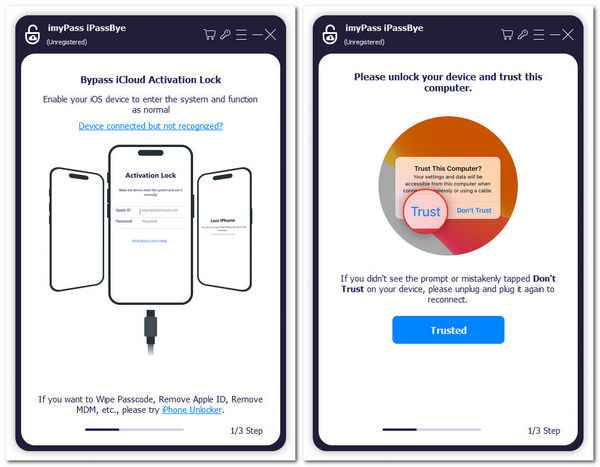
اقرأ المعلومات المدرجة أدناه قبل وضع علامة صندوق وانقر فوق بداية للموافقة على الشرط المُراد. بعد ذلك، ستحتاج إلى كسر حماية نظام iOS، وإلا فلن تنجح هذه الخطوة. إذا كنت لا تعرف الطريقة، فانقر على البرنامج التعليمي لجيلبريك iOS أو نعم المضي قدما.
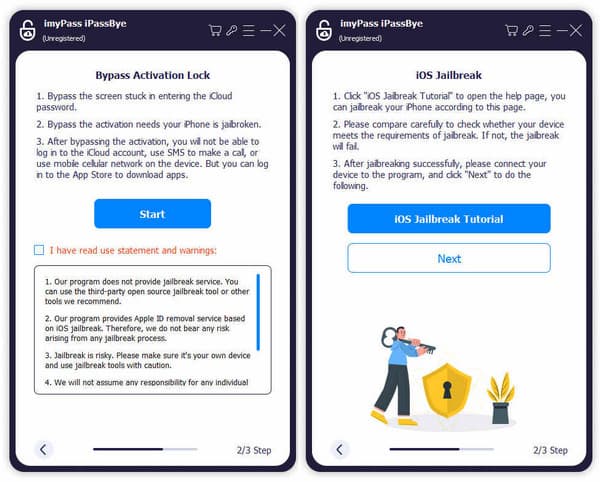
سيقوم التطبيق تلقائيًا بإنشاء جميع معلومات الجهاز المتصل وعرض النتيجة. اقرأ طراز الجهاز وتأكد منه قبل النقر على ابدأ في تجاوز التنشيطانتظر لعدة دقائق أثناء مروره عبر الممر الجانبي.
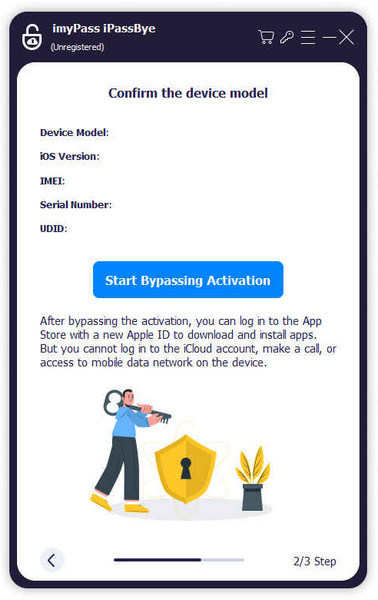
الجزء 3. إزالة قفل التنشيط على iCloud عبر الإنترنت
إذا اشتريتَ جهازًا مستعملًا مؤخرًا واكتشفتَ أنه مقفل، فقد تتساءل عن كيفية فتح قفل جهاز iPhone مقفل على iCloud دون اللجوء إلى أدوات معقدة أو طرق مشبوهة. الخبر السار هو أنه إذا كان لديك وصول إلى معرف Apple الأصلي أو إذا كان المالك السابق على استعداد للمساعدة، فيمكنك... قم بإزالة قفل التنشيط مباشرة من خلال منصة iCloud الرسمية.
هذه الطريقة آمنة وفعالة ولا تتطلب وجود الجهاز في يد المالك. تعمل بشكل كامل عبر الإنترنت، وهي مثالية للحالات التي لا يزال فيها جهاز iPhone مرتبطًا بحساب iCloud لشخص آخر، مما يمنع الوصول الكامل إلى الجهاز. قبل المتابعة، تأكد من معرفة المالك ببيانات اعتماد Apple ID الخاصة به.
افتح أي متصفح على جهاز الكمبيوتر أو الهاتف وانتقل إلى iCloud.com.
قم بتسجيل الدخول باستخدام معرف المستخدم وكلمة المرور المرتبطين بجهاز iPhone المقفل.
من الشاشة الرئيسية لـ iCloud، انقر فوق "العثور على iPhone" واختر إزالة من الحساب لبدء عملية الإزالة.
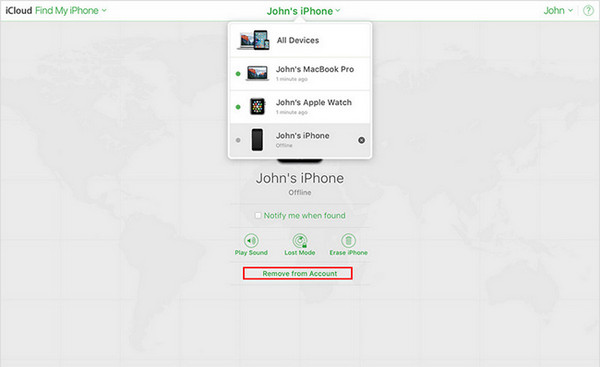
الجزء 4. فتح قفل iPhone المقفل على iCloud باستخدام DNS مجانًا
إذا اشتريتَ مؤخرًا جهاز iPad مقفلًا على iCloud أو وجدتَ جهاز iPhone مستعملًا عالقًا على شاشة قفل التنشيط، فقد لا يزال أمامك خيارٌ آخر لاستكشافه. مع أن هذه الطريقة غير مضمونة النجاح للجميع، إلا أن بعض المستخدمين وجدوا صعوبةً في الوصول إليها باستخدام... تجاوز DNS للآيفونلا يُزيل iCloud من الجهاز تمامًا، ولكنه يُتيح فتح بعض الوظائف مثل التصفح ومشاهدة الفيديوهات واستخدام التطبيقات الأساسية. إذا فشلت الطرق الأخرى وكنت تحتاج فقط إلى وصول مؤقت، فقد يكون من المفيد تجربة خدعة DNS.
أعد تشغيل جهاز iPhone أو iPad وانتقل إلى إعدادات الواي فاي شاشة.
صنبور مزيد من إعدادات Wi-Fi، ثم اضغط على زر "i" بجوار شبكتك الحالية.
يختار تكوين DNS، يختار يدوي، وحذف أي إدخالات موجودة.
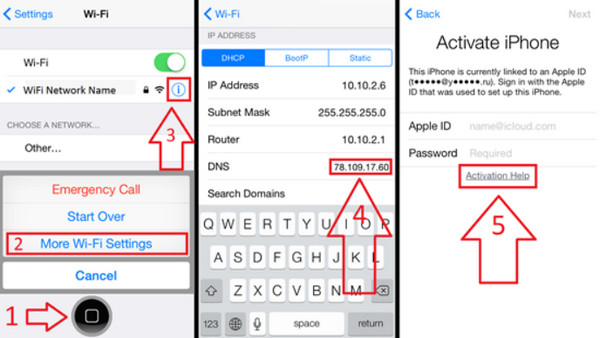
اضغط على إضافة خادم، ثم اكتب أحد عناوين DNS وفقًا للمنطقة:
• أمريكا الشمالية: 104.154.51.7
• أمريكا الجنوبية 35.199.88.219
• أوروبا: 104.155.28.90
• آسيا 104.155.220.58
• عالميًا: 78.100.17.60
اخرج للحفظ، ثم ارجع إلى الصفحة السابقة، ثم اتصل بشبكة Wi-Fi مرة أخرى. إذا كنت بحاجة إلى تفعيلها، فانقر على خلف للوصول إلى شاشة قائمة DNS.
الجزء 5. أدخل كلمة مرور iCloud لفتح قفل iPhone المقفل
إذا اشتريتَ جهاز iPhone بقفل iCloud وتمكنتَ من الوصول إلى بيانات اعتماد Apple ID الأصلية؟ أسهل طريقة لإلغاء القفل هي إدخال كلمة مرور iCloud الصحيحة مباشرةً على الجهاز. هذه هي الطريقة الأكثر موثوقية، وتُزيل قفل التنشيط نهائيًا دون الحاجة إلى أدوات إضافية أو حلول تقنية. سواءً كنتَ المالك الأصلي للجهاز أو حصلتَ على التفاصيل من بائع موثوق، يضمن هذا الحل أن يكون جهاز iPhone صالحًا للاستخدام بالكامل وآمنًا للإعداد.
قم بتشغيل جهاز iPhone الخاص بك، وعندما يكون في وضع الإعداد، استمر في التشغيل حتى تصل إلى الشاشة التي تحتوي على قفل التنشيط.
عند المطالبة، أدخل معرف Apple واكشف عن المعرف الذي استخدمته عند إعداد الجهاز في البداية.
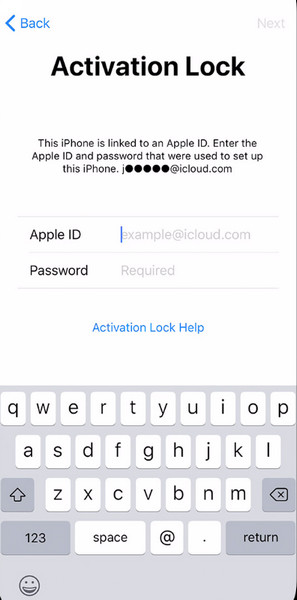
بعد التحقق، سيتم إلغاء قفل جهاز iPhone، ويمكنك إكمال تنشيطه كجهاز جديد.
استنتاج
قبل أن تشتري آيفون مقفل على iCloud للبيع سواءً في السوق أو في أي مكان آخر، عليك معرفة كيفية تجاوز قفل iCloud المُطبّق عليه. ليس من السهل تجاوزه دون بيانات تسجيل الدخول أو دون الوصول إلى شبكة WiFi، ولذلك ننصحك باختيار iPassBye لحل المشكلة فورًا.
الحلول الساخنة
-
افتح نظام iOS
- مراجعة خدمات فتح iCloud المجانية
- تجاوز تفعيل iCloud باستخدام IMEI
- قم بإزالة Mosyle MDM من iPhone وiPad
- قم بإزالة support.apple.com/iphone/passcode
- مراجعة Checkra1n iCloud Bypass
- تجاوز رمز المرور لشاشة قفل iPhone
- كيفية عمل جيلبريك للايفون
- فتح الايفون بدون كمبيوتر
- تجاوز iPhone مقفل للمالك
- إعادة ضبط المصنع على iPhone بدون كلمة مرور معرف Apple
-
نصائح دائرة الرقابة الداخلية
-
فتح الروبوت
-
كلمة مرور Windows

